Delik Tabloları
Delik bilgilerini tablo formatında otomatik olarak oluşturmak için delik tablolarını kullanabilirsiniz. Delik boyutu ve konumu gibi model bilgileri için sütunlar oluşturabilirsiniz.
Teknik resim belgelerindeki delik tabloları seçili deliklerin konumunu belirtilen orijin datumundan hesaplar. Yazılım, her deliği tablodaki bir satıra karşılık gelen bir etiketle işaretler.
 Dikdörtgenler ve yuvalar gibi dairesel olmayan delikler delikler olarak tanınır. Tablo, objelerin X ve Y koordinatlarını geometrik merkezlerine göre listeler, ancak siz boyutu girmelisiniz.
Dikdörtgenler ve yuvalar gibi dairesel olmayan delikler delikler olarak tanınır. Tablo, objelerin X ve Y koordinatlarını geometrik merkezlerine göre listeler, ancak siz boyutu girmelisiniz.
Diğer yüzlerle kesişen delikler delik tablolarında kapsanmaz, çünkü geometri başka bir unsurla kesilir ve eksik delik oluşur. Örneğin:

Tüm tablo işlevlerinin yanı sıra, Belge Özellikleri - Delik Tabloları ve Delik Tablosu PropertyManager'da:
Etiketlerin alfabetik veya sayısal olacağını,
Aynı etikete sahip hücrelerin birleştirilmesini,
Aynı boyuta sahip delik hücrelerinin birleştirilmesini,
Delik konumlarının doğruluğunu belirtebilirsiniz.
Çift ölçümlendirme görünümü

Etkin belgede delik tabloları seçeneklerini belirtmek için:
Araçlar > Seçenekler > Belge Özellikleri > Tablolar > Delik'e tıklayın.
Seçenekleri ayarlayın ve Tamam'a tıklayın.
Bir delik tablosu oluşturmak için:
Delik Tablosu simgesine (Tablo araç çubuğu) veya Ekle, Tablolar, Delik Tablosu'na tıklayın.
simgesine (Tablo araç çubuğu) veya Ekle, Tablolar, Delik Tablosu'na tıklayın.
PropertyManager'da seçenekleri ayarlayın.
Grafik alanında, Orijin'i belirtmek için bir tepe noktası seçin.
 Datum için bir tepe noktası tanımlamak üzere X ve Y ekseni seçebilirsiniz. Ayrıca, tabloyu yerleştirdikten sonra orijin datumunu konuma sürükleyebilirsiniz.
Datum için bir tepe noktası tanımlamak üzere X ve Y ekseni seçebilirsiniz. Ayrıca, tabloyu yerleştirdikten sonra orijin datumunu konuma sürükleyebilirsiniz.
|

|
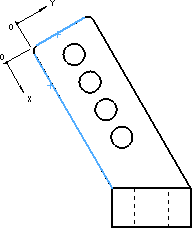
|
|
Orijin olarak seçilen tepe noktası |
X ve Y eksenleri olarak seçilen kenarları |
Delik kenarları seçin veya tüm kesim çerçevelerini yüz sınırları içine eklemek için bir model yüzü seçin.
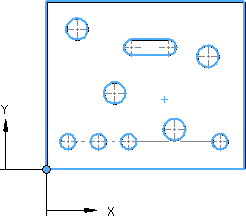
 Teknik resim görünümü Telkafes
Teknik resim görünümü Telkafes  veya Arka Kenarları Göster'de
veya Arka Kenarları Göster'de  görüntülenirse, delik tablosuna eklemek üzere karşı yüzden açık olmayan delikleri seçebilirsiniz. Bu delikler UZAK TARAF olarak etiketlenirler.
görüntülenirse, delik tablosuna eklemek üzere karşı yüzden açık olmayan delikleri seçebilirsiniz. Bu delikler UZAK TARAF olarak etiketlenirler.
Tabloya ek teknik resim görünümleri eklemek için, PropertyManager'da Sonraki Görünüm'e tıklayın, adım 3 ve 4'ü tekrarlayın.
 simgesine tıklayın.
simgesine tıklayın.
-
Çıpa noktasına iliştir'i seçmediyseniz, tabloyu yerleştirmek için grafik alanına tıklayın.
Tablo, deliklerin yanına eklenen notlarla birlikte teknik resme yerleştirilir.
Orijin datumunu düzenlemek için:
Grafik alanında bir eksen seçin, ardından Delik tablosu ekseniPropertyManager'da Datum tanımını düzenle'ye tıklayın.
- veya -
FeatureManager tasarım ağacında delik tablosuna sağ tıklayın ve Unsuru Düzenle'yi seçin.
Grafik alanında, bir tepe noktası veya X ve Y eksenleri seçin.
 öğesine tıklayın.
öğesine tıklayın.
X LOC ve Y LOC sütunları buna uygun olarak güncellenir.
Koordinat işaretçilerini sürükleyerek yeniden boyutlandırın ve konumlandırın.

Deliklerin toleranslarını veya konumlandırma duyarlılığını değiştirmek için:
 Ayrıca, tüm tablonun konum duyarlılığını değiştirebilirsiniz.
Ayrıca, tüm tablonun konum duyarlılığını değiştirebilirsiniz.
Mevcut bir delik tablosunda, X LOC, Y LOC veya SIZE sütununda bir hücre seçin ve değerleri değiştirin.
PropertyManager içeriği sütun üstbilgisine bağlı olarak değişir. SIZE sütunu modelden bilgiler içerir.
Çift ölçümlendirmeyi bir tabloda göstermek için:
Delik tablosuna sağ tıklayıp, Çift ölçümlendirme göster'e tıklayın.
Çift ölçümlendirmeler görüntülendiğinde,birimleri gösterebilirsiniz. Delik tablosuna sağ tıklayıp, Çift ölçümlendirme için birimleri göster'e tıklayın.
Bir tabloya delikler eklemek için:
FeatureManager tasarım ağacında delik tablosuna sağ tıklayın ve Unsuru Düzenle'yi seçin.
Kenarlar/Yüzler'e tıklayın, ardından delikleri grafik alanında seçin.
 Tabloyu güncellemek için Yeniden oluştur
Tabloyu güncellemek için Yeniden oluştur  simgesine (Standart araç çubuğu) veya Düzen, Yeniden Oluştur'a tıklamanız gerekebilir.
simgesine (Standart araç çubuğu) veya Düzen, Yeniden Oluştur'a tıklamanız gerekebilir.
Üstbilgi metnini düzenlemek için:
Üstbilgi hücresindeki metne çift tıklayın.
Hücredeki metni düzenleyin.
Delik etiketlerini formatlamak için:
Bir etiket seçin.
Seçenekleri Not PropertyManager'da ayarlayın.
Tamam  simgesine tıklayın.
simgesine tıklayın.
Tüm etiketleri yeniden numaralandırmak için:
Grafik alanında veya FeatureManager tasarım ağacında delik tablosuna sağ tıklayın ve Tüm Etiketleri Yeniden Numaralandır'ı seçin.
Bir delik etiketleri dizisini yeniden numaralandırmak için:
Serideki herhangi bir satıra sağ tıklayın ve Seriyi Yeniden Numaralandır'ı seçin.
|

|

|
|
Seri yeniden numaralandırılmadan önce |
Seri yeniden numaralandırıldıktan sonra |
Delik tablosundaki bir hücreye karşılık gelen model üzerindeki deliği vurgulamak için:
Hücreye sağ tıklayın ve Etikete Atla'ya tıklayın.
Delik tablosundaki bir sütunu sıralamak için:
Sütuna sağ tıklayın ve Sırala, Aratarak veya Azalarak'ı seçin.